1、启动软件,新建文件,首先启动CorelDRAW软件,新建一个文件,设置页面尺寸,选择多边形
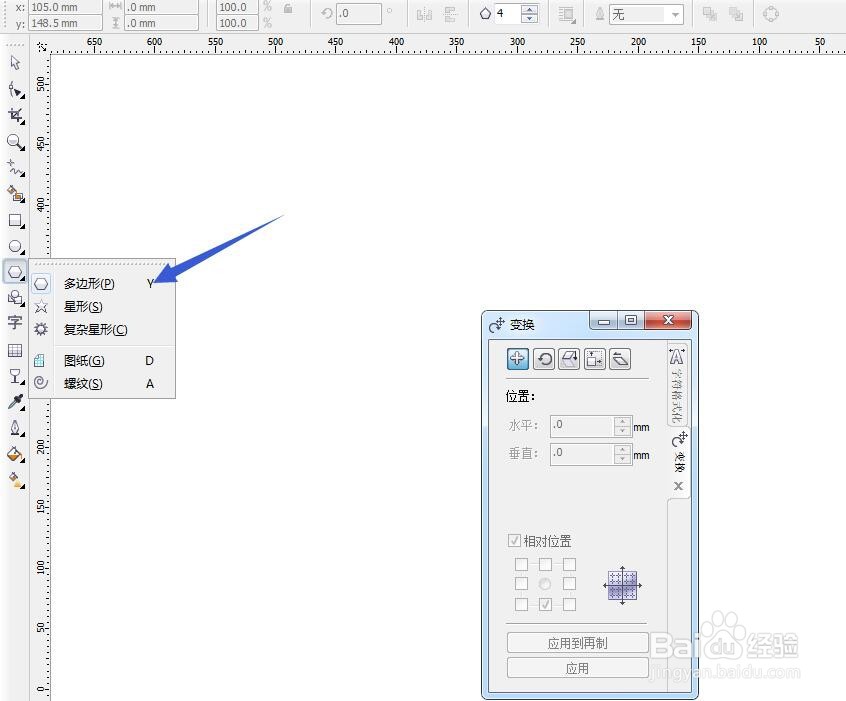
2、绘制六边形在属性栏中输入边数为6,绘制即可,按住CTRL键可以绘制正的六边形

3、旋转角度双击六边形变为旋转模式,按住CTRL可以整角度的旋转,变为如下图效果

4、移动旋转中心将旋转中心,放在右下角的位置,然后旋转120度

5、应用到再制这样按照一条边重合,就复制了第二个六边形
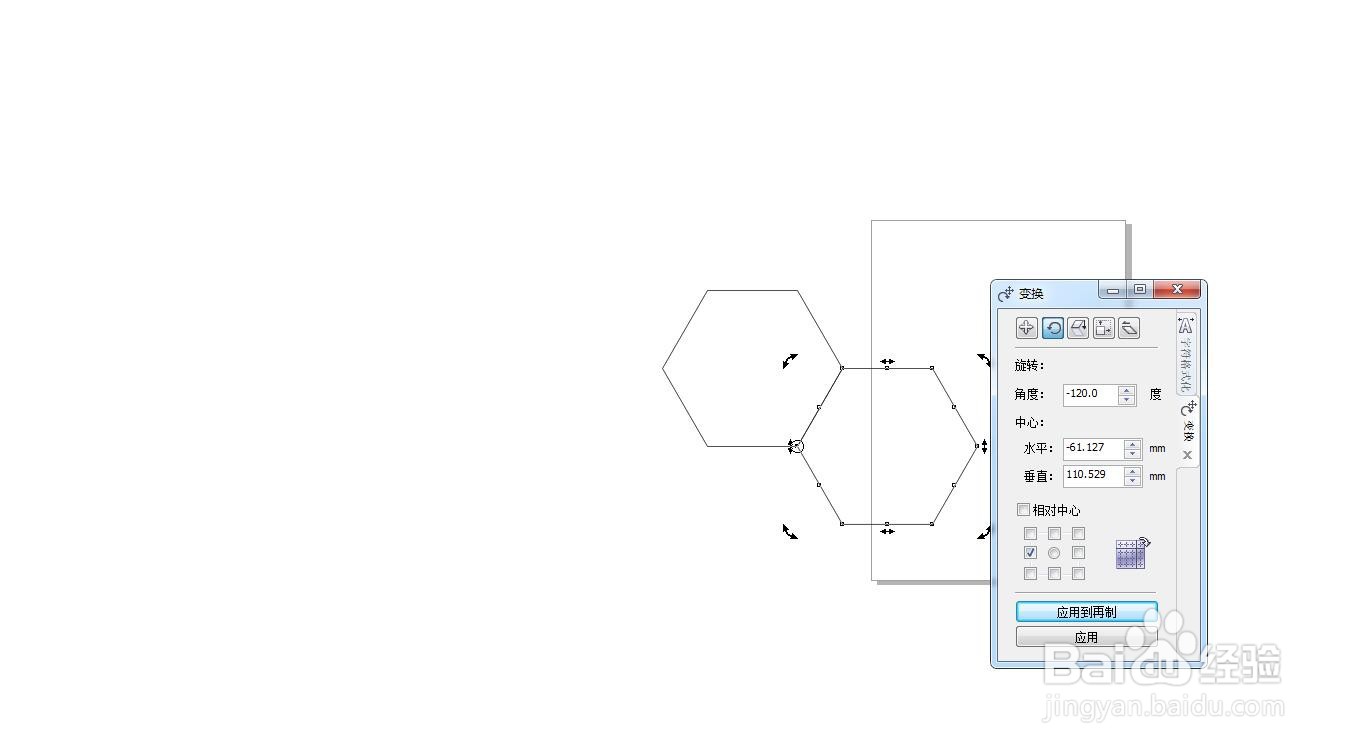
6、再制命令再次点击一下,然后全部选中,按照一个角向右侧拖动复制,做出多个拼接的效果


7、将照片放到里面我们可以搜索几张照片,然后图框精确剪裁,放到六边形框中。

